如何解决win10 microsoft edge打不开问题
Edge浏览器是随着Win10系统发布的,已经成为默认浏览器。细心的用户发现Windows10默认禁用了Administrator帐户,取消禁用并使用该帐户登录系统,就会发现win10 microsoft edge打不开。这是什么原因造成?这是用户没有开启账户控制权限导致的,因此,下面看看详细解决方法。
具体方法如下:
在windows左下角的搜索栏口键入gpedit,然后选择上方跳出的编辑组策略工具
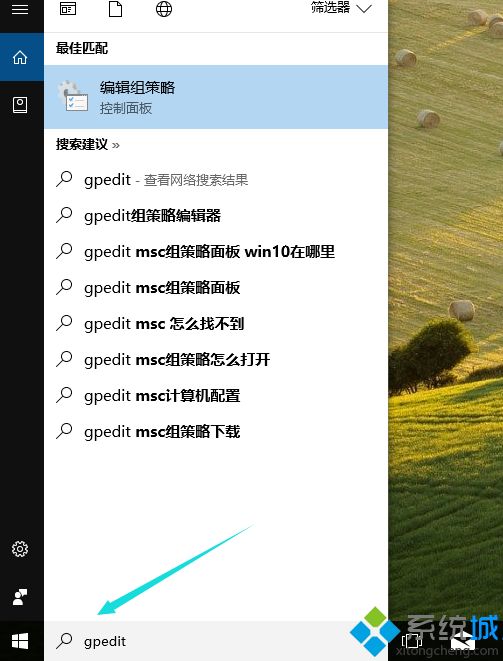
进入本地编辑组策略工具
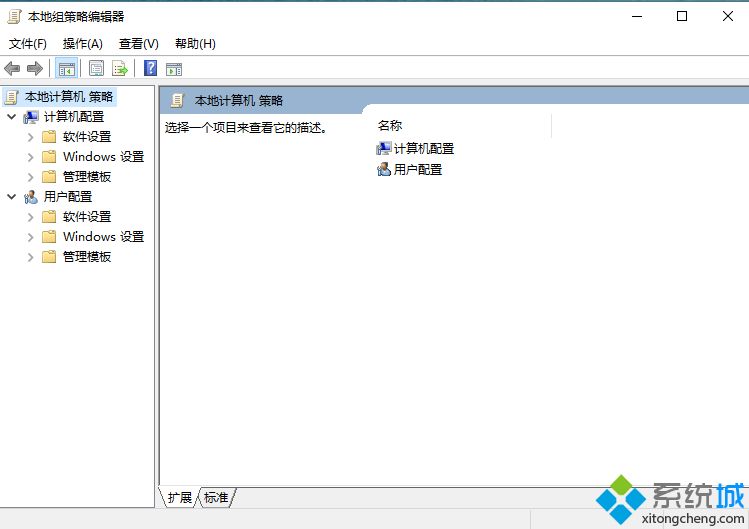
依次选择<计算机配置>->-> <安全设置>-> <本地策略>-> <安全选项>
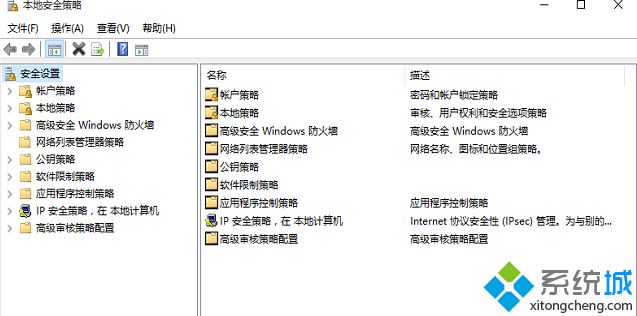
找到“用户账户控制选项”,找到<用于内置管理员账户的管理员批准模式>。
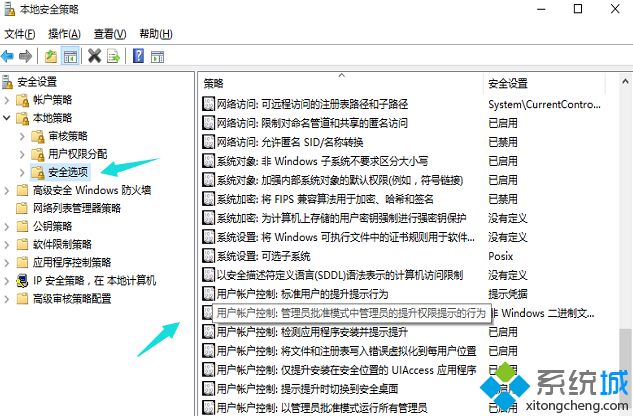
双击打开<用于内置管理员账户的管理员批准模式>
查看说明项,缺省状态下,这个项目是处于关闭状态的,如果用内置管理员账号登录,必须处于启用状态。修改成启用。点击下方的确定进行保存,退出配置工具。
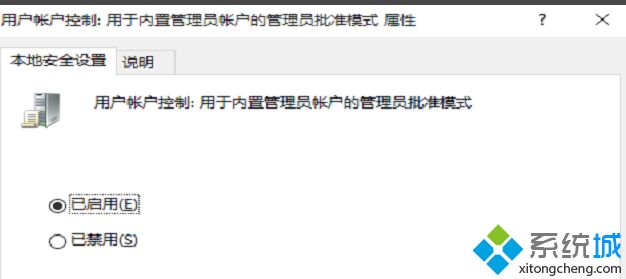
在win10的通知栏过1-2分钟就会弹出窗口要求重启计算机,reboot。
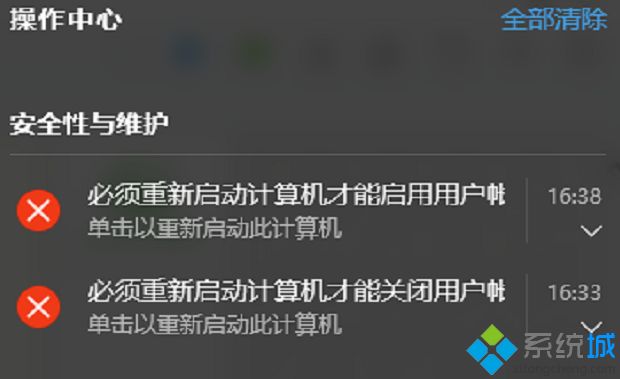
重启win10后,仍用原来的用户登录,打开EDGE浏览器,直接点击报错界面的用户控制进行后续设置。
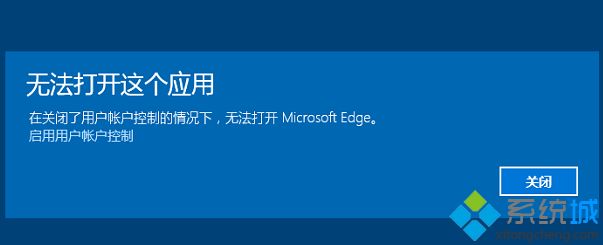
出现选择<何时通知你有关计入算机更改的消息>的配置界面
上下拉动滑动块进行配置,用从上至下的第二档默认配置。
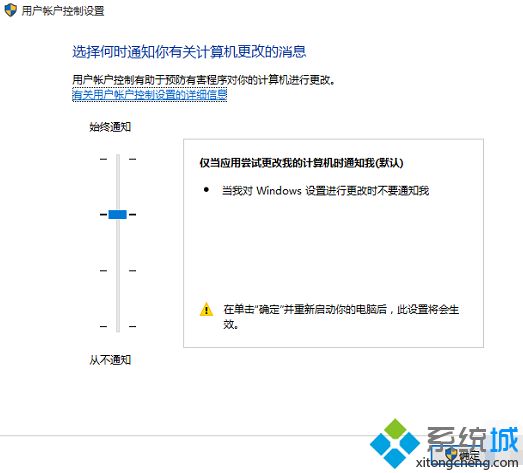
再次重启计算机,仍用原来的用户登录,发现可以打开EDGE浏览器。
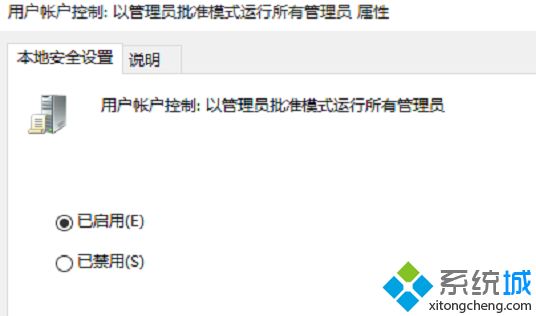
双击进入<以管理员批准模式运行所有管理员>配置,点击“说明”项。
可以看到选项的默认值是哪个,如这个配置的默认为启用,这样即便记不清原始配置也可以按此调整。
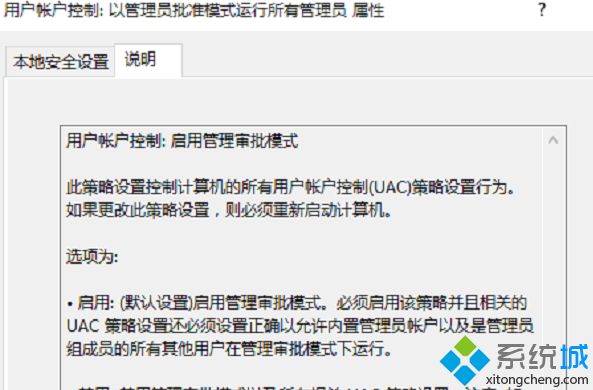
修改<以管理员批准模式运行所有管理员>配置后,点击下方的<确定>保存退出
重启系统以使配置生效后就可以正常使用microsoft edge浏览器了。

按照上述教程设置之后,轻松解决win10 microsoft edge打不开的问题,浏览器也恢复正常了。
相关教程:怎么禁用edge浏览器我告诉你msdn版权声明:以上内容作者已申请原创保护,未经允许不得转载,侵权必究!授权事宜、对本内容有异议或投诉,敬请联系网站管理员,我们将尽快回复您,谢谢合作!










